تعديل نافذة التطبيق والإدارةتسمح الأدوات المساعدة عمومًا للمستخدم بالتقاط التطبيقات النشطة على جوانب الشاشة المطلوبة دون توفير مساحة شاشة ثمينة بالفعل. الطريقة الوحيدة لتوفير مساحة الشاشة هي استخدام تطبيق يمكنه إزالة الأجزاء غير الضرورية من النوافذ ، مثل أشرطة التمرير وشريط القوائم ، إلخ. PWT (Python Windows Tiler) هو tiler Windows 7 يستند إلى بيثون ، أي أداة ضبط مساحة العمل للتطبيق وهي جيدة بنفس القدر في توفير مساحة الشاشة عن طريق إزالة رؤوس التطبيقات النشطة.
PWT يأتي بدون أي واجهة مستخدم ولا يقدم أيخيارات التعديل لتكوين. عليك فقط أن تضع في الاعتبار مجموعات مفاتيح الاختصار ذات الصلة بضبط النوافذ ، وذلك لحفظ وتخطيطات النوافذ بسرعة ، والتنقل بين النوافذ النشطة سابقًا ، والتبديل بين الشاشات ، وتغيير التركيز إلى وحدة العرض السابقة ، ونافذة التطبيق النشطة للبلاط وما إلى ذلك. يمكن استخدام التطبيق لإدارة كل تبليط الشاشة كذلك. إذا كان لديك إعداد متعدد الشاشات ، فيمكن أن يكون PWT مفيدًا للغاية لعرض النوافذ المتجانبة بسرعة على وحدات عرض مختلفة.
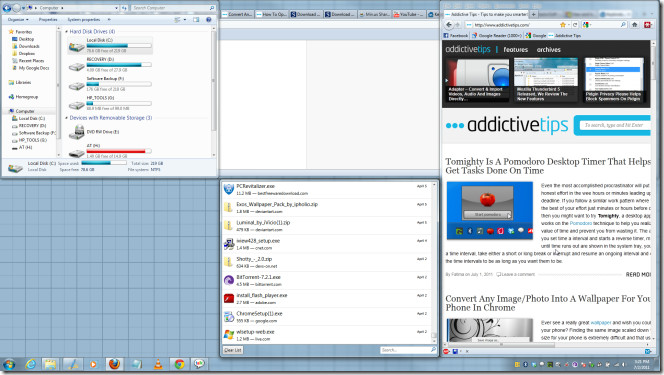
عند بدء تشغيل التطبيق ، سوفتحويل جميع نوافذ التطبيق النشط إلى بلاط. يشير الرمز الموجود في علبة النظام إلى أنه يمكنك استخدام مجموعات مفاتيح التشغيل السريع المتوفرة. تعرض القائمة التالية جميع مجموعات مفاتيح الاختصار المدعومة مع الوظائف ذات الصلة.
ALT + H: تقليل عرض masterarea بمقدار 100 بكسل
ALT + L: قم بزيادة عرض masterarea بمقدار 100 بكسل
ALT + J: قم بتحويل التركيز إلى النافذة التالية
ALT + K: تحويل التركيز إلى الإطار السابق
ALT + RETURN: تحويل التركيز إلى masterarea
ALT + SHIFT + J: تبديل النافذة إلى الموضع التالي
ALT + SHIFT + K: تبديل النافذة إلى الموضع السابق
ALT + SHIFT + RETURN: تبديل النافذة إلى masterarea
ALT + SHIFT + H: تقليل حجم masterarea بمقدار 1
ALT + SHIFT + L: زيادة حجم masterarea بمقدار 1
ALT + SHIFT + C: أغلق النافذة التي تحتوي على التركيز حاليًا
ALT + SHIFT + D: تبديل الزخارف على النافذة التي تحتوي على التركيز حاليًا
ALT + SHIFT + DELETE: قم بإنهاء التطبيق
ALT + 1..9: قم بالتبديل إلى tiler 1..9 (سلوك يشبه مساحة العمل)
ALT + SHIFT + 1..9: إرسال نافذة إلى tiler 1..9
ALT + I: قم بالتبديل إلى الشاشة التالية
ALT + U: قم بالتبديل إلى الشاشة السابقة
ALT + SHIFT + I: بدّل نافذة مركّزة إلى الشاشة التالية
ALT + SHIFT + U: بدّل نافذة مركّزة إلى الشاشة السابقة
ALT + SPACE: تبديل تخطيط التجانب الحالي
يُنصح بتجربة مفتاح الاختصارمجموعات للحصول على تعليق كيفية أداء الوظائف المذكورة بالفعل. على سبيل المثال ، يقوم بإزالة جزء الرأس من نافذة التطبيق الذي تقوم بتشغيله ، والذي قد يتضمن شريط العنوان ، والتقليل ، والاستعادة ، وإغلاق الأزرار ، وشريط القوائم ، وما إلى ذلك. يمكنك دائمًا استخدام مجموعة Alt + Shift + D لإعادة المجموعة المخفية جزء من النافذة.
إنه تطبيق مفتوح المصدر يعمل على جميع إصدارات Windows.
تحميل PWT













تعليقات